使用標準 TCP/IP 在列印伺服器上針對網路列印建立列印佇列,然後設定網絡連接埠。
此範例僅適用於使用 Windows 2012 R2 的情況。
開啟裝置和印表機畫面。
[桌面] > [設定] > [控制台] > [硬體和音效] 或 [硬體] > [裝置和印表機]。
新增印表機。
按下[新增印表機],然後選取[未列出我想要的印表機]。
新增本機印表機。
選取[以手動設定新增本機印表機或網路印表機],然後按下[下一步]。
選取[建立新的連接埠],選取[標準 TCP/IP 連接埠]為連接埠類型,然後按下[下一步]。
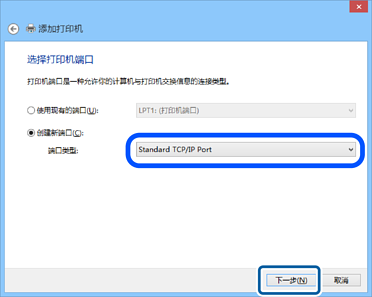
在[主機名稱或 IP 位址]或[印表機名稱或 IP 位址]輸入印表機的 IP 位址或印表機名稱,然後按下[下一步]。
範例:
請勿變更[連接埠名稱]。
當顯示[使用者帳戶控制]畫面時,按下[繼續]。
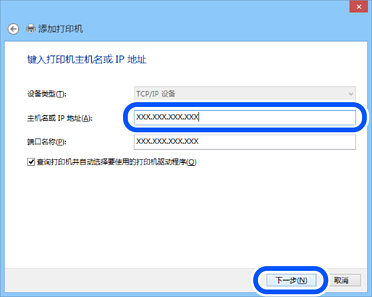
如果您在可以進行名稱解析的網路上指定印表機名稱,即使印表機的 IP 位址已由 DHCP 變更,也會追蹤 IP 位址。您可以從印表機控制面板上的網路狀態畫面或從網路狀態表中確認印表機名稱。
設定印表機驅動程式。
依照畫面上的指示進行操作。
在伺服器/用戶端連線的情況下使用印表機 (使用 Windows 伺服器共用印表機) 時,請在之後進行共用設定。